После короткого обзора возможностей Access перейдем к описанию начальных действий по запуску Access и открытию файлов баз данных.
Запуск СУБД Microsoft Access 2016
Для работы с Access 2016 на локальном компьютере пользователя должна быть установлена одна из операционных систем: Windows 7, Windows 8, Windows Server 2008 R2 или Windows Server 2012 и СУБД Access 2016.
Для того чтобы начать работу в СУБД Access, необходимо после загрузки операционной системы ее запустить. Это можно сделать, например, так: в нижней части рабочего стола Windows 7 на панели задач нажать кнопку Пуск, в открывшемся меню выбрать Все программы. Из списка программ, установленных на данном компьютере, выбрать Microsoft Office | Access 2016 и запустить эту СУБД. Access может быть запущен также из списка недавно использовавшихся программ, также представленного в меню Пуск.
Для быстрого запуска Access удобно иметь ярлык этой программы на рабочем столе Windows. Создать ярлык можно разными способами. Например, выберите программу Microsoft Access, как при ее запуске. Нажмите правую кнопку мыши. В контекстном меню выберите команду Отправить и в ее меню выполните команду Рабочий стол (создать ярлык).
How to open ease of access in windows 10?
Ярлык будет создан и отобразится на рабочем столе в виде, представленном на рис. 1. Теперь запуск Access может быть выполнен двойным щелчком мыши на этом ярлыке.

Рис.1. Ярлык для запуска Access
Можно запустить Microsoft Access, щелкнув двойным щелчком на файле ранее созданной базы данных Access. При этом сразу будет открыта база данных.
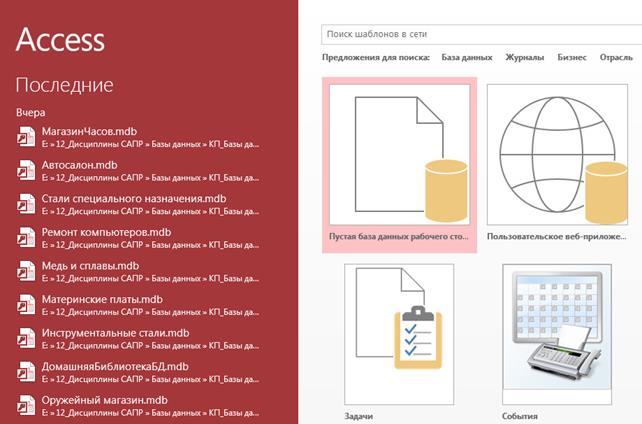
Рис.2. Стартовое окно Access 2016
Сразу после запуска Access отображается стартовое окно Access 2016 (рис.2) — это место, где можно управлять файлами. На открывшейся после запуска Access странице можно открыть существующую базу данных или создать новую.
 Область, предназначенная для открытия файлов базы данных, размещена слева. Здесь отображается список Последние, демонстрирующий недавно открывавшиеся базы данных. Эти базы могут быть открыты щелчком мыши на них.
Область, предназначенная для открытия файлов базы данных, размещена слева. Здесь отображается список Последние, демонстрирующий недавно открывавшиеся базы данных. Эти базы могут быть открыты щелчком мыши на них.
В конце строки с именем выделенной базы изображается значок кнопки  . Щелчком на этом значке можно закрепить элемент (базу данных) в списке последних, а щелчком на значке открепить этот элемент от списка. Ниже размещена ссылка Открыть другие файлы.
. Щелчком на этом значке можно закрепить элемент (базу данных) в списке последних, а щелчком на значке открепить этот элемент от списка. Ниже размещена ссылка Открыть другие файлы.
В правой части стартового окна Access размещена область создания базы данных. В ней представлены элементы для создания двух основных объектов Access: новой пустой базы данных рабочего стола и пользовательского веб-приложения. Кроме того, область этой команды содержит многочисленные шаблоны баз данных, размещенные на вашем компьютере. Дополнительные шаблоны можно загрузить из Интернета, задав тему в поле Поиск шаблонов в сети.
Как открыть базу данных Microsoft Access на смартфоне
В момент открытия здесь представлен список последних использованных баз данных, команда Открыть другие Файлы баз данных, в области создания баз данных предоставлена возможность создать новую базу: Пустая база данных рабочего стола и Пользовательское веб-приложение. Кроме того, если вы подключены к Интернету, в области создания баз данных отображаются многочисленные шаблоны для создания различных типовых баз данных.
Шаблоны типовых баз данных включают все необходимые таблицы, формы, запросы и отчеты для предметных областей различных сфер деловой и личной жизни. Эти стандартные приложения можно использовать без какой-либо модификации и настройки, либо взять их за основу и адаптировать в соответствии с характером информации, которую требуется сохранять и обрабатывать. Выбрав нужный шаблон, достаточно определить место, где следует сохранить создаваемую базу данных, и нажать кнопку Создать. Автоматически создается и открывается база данных, соответствующая выбранному шаблону. Такое стандартное приложение можно взять за основу, приспособить к своей задаче и создать новые таблицы, формы, отчеты и другие объекты базы данных.
При нажатии кнопки Пустая база данных рабочего стола создается файл локальной базы данных с указанным именем и в предлагаемой по умолчанию папке. Очевидно, что и имя, и место размещения файла могут быть здесь же изменены.
Открыть существующую базу данных можно, выбрав в левой части окна представления соответствующую команду. Быстро открыть одну из баз данных, с которыми пользователь работал недавно, можно выбрав ее из списка Последние. Число последних баз данных для быстрого доступа устанавливается соответствующим параметром на вкладке Параметры клиента (по умолчанию — 4) в окне Параметры Access в группе Вывод на экран. Там же устанавливается число баз данных в списке последних файлов (по умолчанию — 25).
Если для решения вашей задачи использовать шаблон не имеет смысла, можно создать на компьютере базу данных с нуля. Поскольку Access хранит все таблицы базы данных, а также другие объекты в одном файле, прежде чем приступить к их созданию, необходимо создать файл пустой базы данных.
Для создания файла новой локальной базы данных щелкните в области создания базы данных стартового окна Access на элементе Пустая база данных рабочего стола (см. рис.2).
В открывшемся окне (рис. 3) введите имя файла в поле Имя файла — например, Деканат.

Рис. 3. Определение имени и местоположения файла новой базы данных
Задавая имя файла базы данных, следует иметь в виду, что оно не должно содержать символов: /: *? » < >|, а его предельная длина составляет 215 символов, включая пробелы.
Под именем отображается имя папки C:UsersИмя пользователяDocuments, в которой по умолчанию сохранится файл базы данных. Если надо сохранить файл в другой папке, щелкните на значке Поиск расположения для размещения базы данных (справа от поля ввода имени файла базы данных) и в окне Файл новой базы данных откройте нужную папку.
По умолчанию формат файла имеет значение База данных Microsoft Office Access 2007-2016. В Access 2016 сохранился формат базы данных, впервые принятый в Access 2007. Базы данных в формате Access 2007-2016 сохраняются в файлах с расширением *.accdb. В предыдущих версиях базы данных сохранялись в файлах с расширением *.mdb.
Закончив выбор, в окне Файл новой базы данных, щелчком по кнопке Создать (см. рис.3) завершите процесс создания пустого файла новой базы данных. В результате откроется окно созданной базы данных с пустой таблицей с именем Таблица1 в режиме таблицы (рис. 4). Курсор находится в первой пустой ячейке столбца Щелкните для добавления. Теперь можно приступить к созданию этой таблицы и других объектов новой оригинальной базы данных.

Рис. 4. Окно пустой базы данных
Источник: poisk-ru.ru
1.1. Запуск Access и открытие баз данных
Для того чтобы запустить Microsoft Access, необходимо:
- Нажать кнопку Пуск на Панели задач в нижней части рабочего стола.
- Открыть в главном меню пункт Программы.
- Выбрать программу MicrosoftAccess.
Базой данных Access является файл, который имеет расширение mdb. Этот файл может содержать не только все таблицы, но и другие объекты приложений Access — запросы, формы, отчеты, страницы доступа к данным, макросы и модули. При запуске Access появляется главное окно Microsoft Access. Для того чтобы открыть существующую базу данных, можно воспользоваться одним из трех способов.
- Выбрать в меню Файл из списка ранее открывавшихся файлов требуемый файл (рис. 1.1).
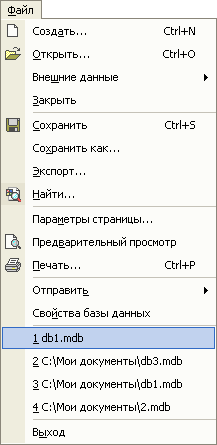 Рис. 1.1. Открытие базы данных из меню Файл
Рис. 1.1. Открытие базы данных из меню Файл
- Выбрать файл из списка в области задач, которая расположена в правой части окна приложения.
- Выбрать команду Открыть в меню Файл, и затем выбрать нужный файл в диалоговом окно Открытие файла базы данных (рис. 1.2).
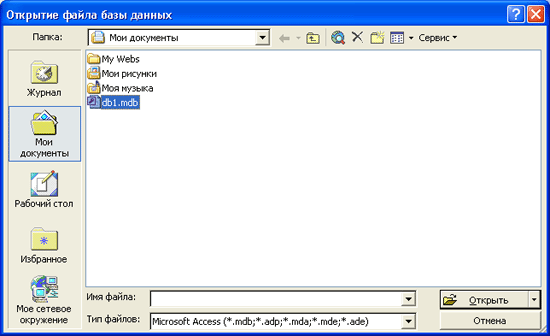 Рис. 1.2. Диалоговое окно Открытие файла базы данных Открыть файл можно в одном из четырех режимов:
Рис. 1.2. Диалоговое окно Открытие файла базы данных Открыть файл можно в одном из четырех режимов:
- Открыть — режим коллективного доступа. Когда вы открываете файл базы данных в этом режиме, доступ к нему будет разрешен другим пользователям, они могут открыть его и работать с объектами базы данных одновременно с вами. Причем все пользователи будут иметь возможность как просматривать данные, так и изменять их.
- Открыть монопольно — режим монопольного доступа. В этом случае никто другой не сможет открыть этот файл, пока вы его используете.
- Открыть для чтения — режим коллективного доступа только для чтения. В этом случае вы не сможете изменять ни данные в таблицах, ни другие объекты базы данных.
- Открыть монопольно только для чтения — режим монопольного доступа только для чтения. Вы открываете файл только для чтения и одновременно запрещаете другим пользователям открывать этот файл.
Создание новой базы данных Для создания новой базы данных необходимо воспользоваться областью задач Создание файла окна приложения Microsoft Access. Эта область появляется справа при первом запуске Access. Если вы уже использовали Access для работы с каким-либо файлом и после его закрытия не видите в главном окне этой области, вы можете:
- выбрать команду Создать из меню Файл;
- нажать кнопку Создать на панели инструментов.
Любое из этих действий приведет к открытию справа области задач Создание файла. Создать новую базу данных можно тремя способами:
- путем создания новой пустой базы данных;
- созданием копии существующей базы данных;
- с помощью создания базы данных с использованием шаблона.
Окно базы данных Особым окном в Access является окно базы данных, которое позволяет получить доступ ко всем объектам базы данных и выбрать режим работы с объектом. В левой части окна находится панель объектов, которая содержит ярлыки для каждого из объектов Access:
- Таблицы,
- Запросы,
- Формы,
- Отчеты,
- Страницы,
- Макросы,
- Модули (рис. 1.3).
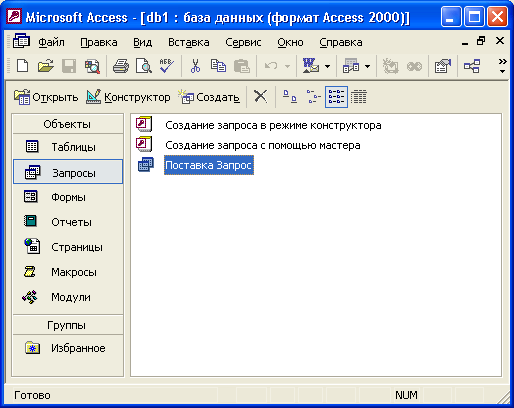 Рис. 1.3. Окно базы данных Access 2002 Щелкнув на ярлыке мышью, в правой части окна вы откроете список соответствующих объектов. С каждым объектом базы данных можно работать в двух режимах. Первый — режим выполнения (условно, т. к. он несколько различается для разных типов объектов):
Рис. 1.3. Окно базы данных Access 2002 Щелкнув на ярлыке мышью, в правой части окна вы откроете список соответствующих объектов. С каждым объектом базы данных можно работать в двух режимах. Первый — режим выполнения (условно, т. к. он несколько различается для разных типов объектов):
- для таблиц, запросов, форм и страниц доступа к данным этот режим означает открытие соответствующего объекта и называется, соответственно, режим Таблицы (для таблиц и запросов), режим Формы, режим Страницы;
- для отчета — это режим предварительного просмотра;
- для макроса — это действительно режим выполнения;
- для модуля этот режим отключен.
Второй режим — это режим Конструктора. Данный режим применяется ко всем типам объектов и предназначен для создания и изменения объектов. Выбрать нужный режим можно с помощью кнопок, которые находятся в левой части панели инструментов окна базы данных, с помощью команд меню Вид или с помощью кнопок на панели инструментов Access. На панели инструментов окна База данных имеются три основных кнопки:
- Открыть (если выбран отчет — Просмотр,Запуск — если макрос или модуль), название этой кнопки в каждом варианте наглядно отражает назначение;
- Конструктор кнопка постоянна для всех объектов и предназначена для редактирования ранее созданного объекта; чтобы открыть любой объект в режиме Конструктора, необходимо выделить этот объект в списке и нажать кнопку Конструктор.
- Создать кнопка имеет постоянное название, но при этом изменяются значки на ней, в соответствии с типом объекта.
Чтобы удалить объект из списка, нужно:
- Выделить объект в списке и нажать кнопку Удалить в верхней части окна базы данных или клавишу на клавиатуре или щелкнуть правой кнопкой мыши по имени объекта и из контекстного меню выбрать команду Удалить.
- В появившемся диалоговом окне, запрашивающем подтверждение на удаление объекта, необходимо нажать кнопку Да.
Чтобы переименовать объект, нужно:
- Выделить необходимую таблицу в списке.
- Щелкнуть левой кнопкой мыши на имени таблицы или щелкнуть правой кнопкой мыши на имени таблицы и из контекстного меню выбрать команду Переименовать.
- В поле имени таблицы ввести новое имя.
- Нажать клавишу или щелкнуть левой кнопкой мыши на любом свободном месте в правой части окна.
Чтобы скопировать или переместить объект, можно воспользоваться стандартными программами копирования/вставки. Режим вставки Только структура предназначен для копирования структуры таблиц, т. е. списка полей таблицы с указанием типа каждого поля и с его описанием. При этом не предусматривается копирование данных. В режиме Структура и данные таблица копируется целиком вместе со своим содержимым. В режиме Добавление данных в таблицу необходимо в поле Имя таблицы ввести имя существующей таблицы, после чего будет осуществлено добавление данных из таблицы, находящейся в буфере обмена, в указанную таблицу. При копировании других объектов базы данных запрашивается только имя нового объекта.
Ограничение
Для продолжения скачивания необходимо пройти капчу:
Источник: studfile.net